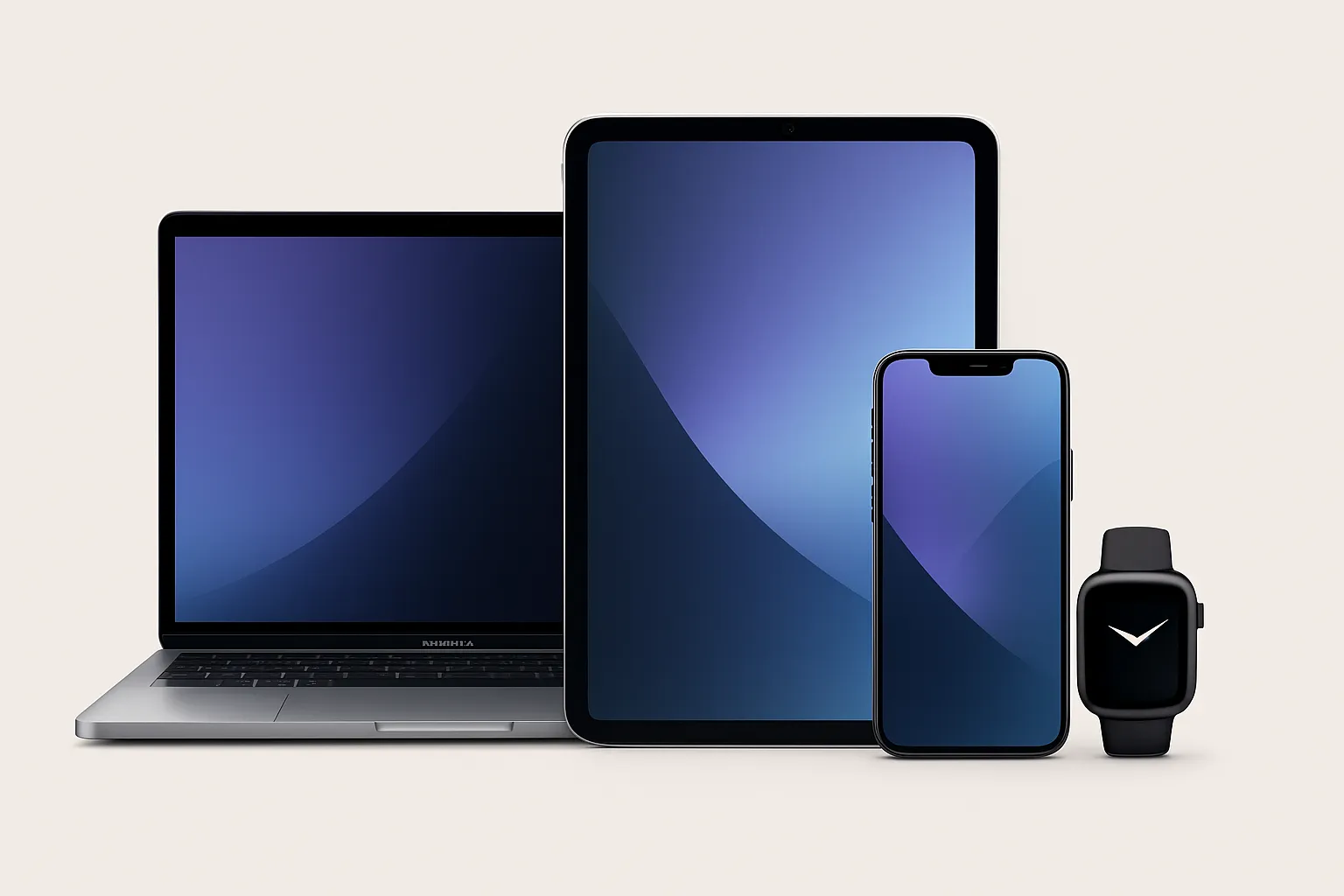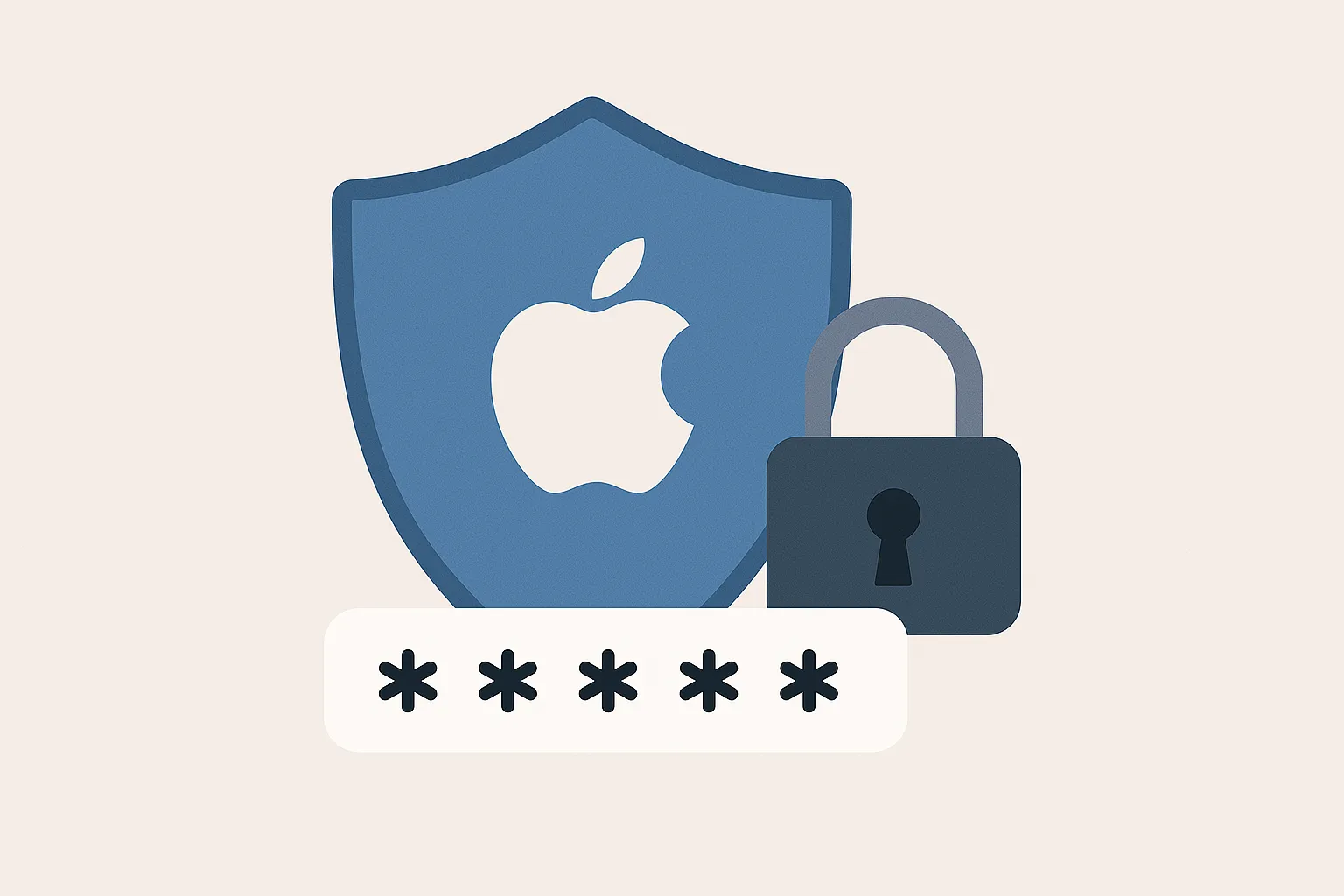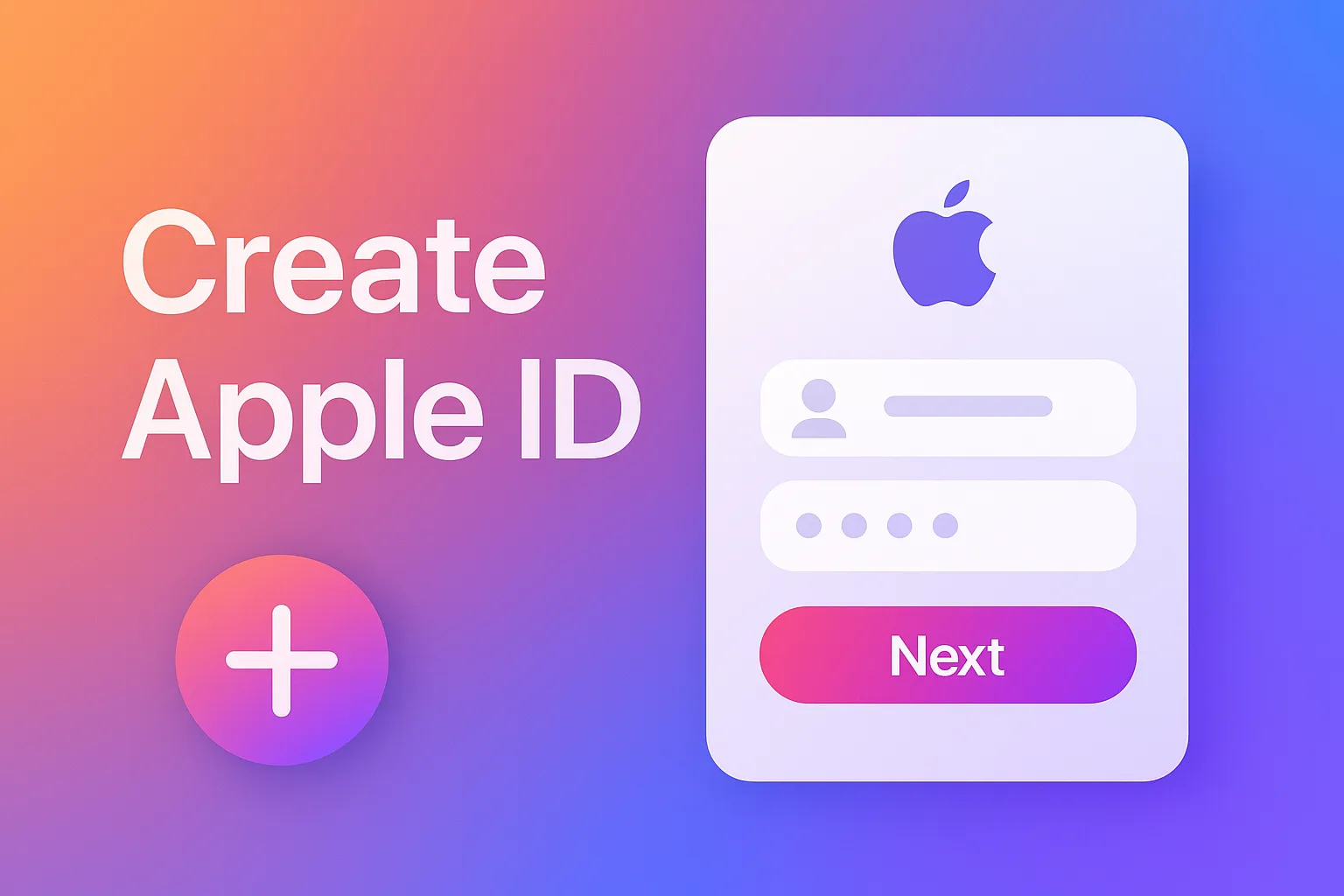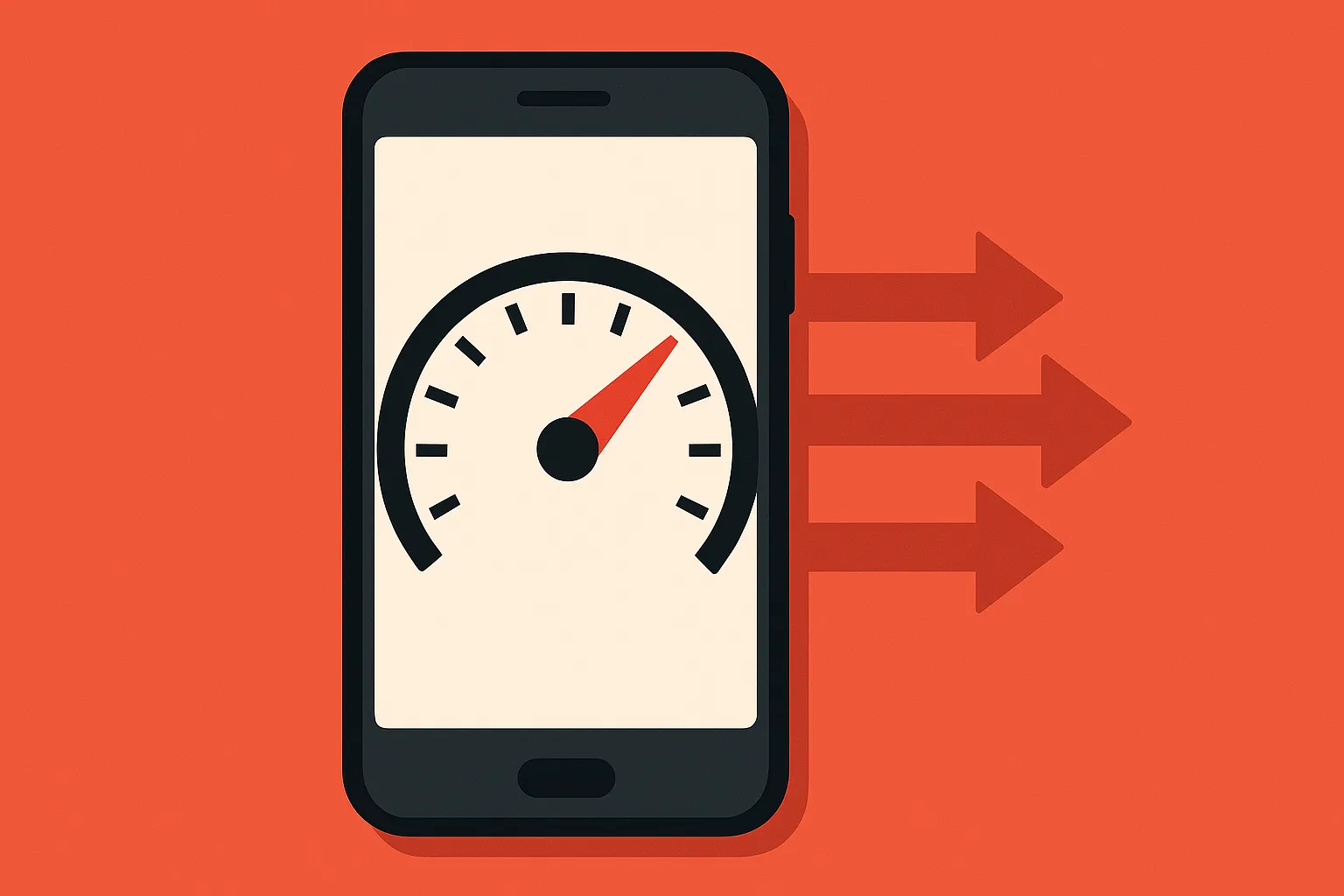مقدمهای بر اپل آیدی
اپل آیدی (Apple ID) یک حساب کاربری است که به شما امکان دسترسی به خدمات مختلف اپل مانند iCloud، App Store، Apple Music و بسیاری دیگر را میدهد. این حساب نهتنها برای استفاده از دستگاههای اپل ضروری است، بلکه امکاناتی مانند همگامسازی دادهها، خرید برنامهها و مدیریت تنظیمات شخصی را نیز فراهم میکند. در این بخش، به معرفی کلی اپل آیدی و اهمیت آن میپردازیم.
- دسترسی یکپارچه: با اپل آیدی میتوانید از تمام دستگاههای اپل خود بهصورت هماهنگ استفاده کنید.
- امنیت بالا: اپل از روشهای پیشرفته مانند تأیید دو مرحلهای برای محافظت از حساب شما استفاده میکند.
- ذخیرهسازی ابری: فضای iCloud به شما امکان میدهد عکسها، فایلها و اطلاعات مهم خود را در فضای ابری ذخیره کنید.
مثال: اگر یک آیفون جدید خریداری کردهاید، با وارد کردن اپل آیدی خود، تمام برنامهها، مخاطبین و حتی تنظیمات قبلی شما بهصورت خودکار بازیابی میشوند.
در ادامهی این راهنما، مراحل ایجاد و ورود به اپل آیدی را بهصورت گامبهگام آموزش خواهیم داد تا بتوانید از تمام قابلیتهای آن بهرهمند شوید.
مراحل ساخت اپل آیدی جدید
ساخت یک اپل آیدی جدید اولین قدم برای استفاده از خدمات اپل مانند اپ استور، آیکلاد، و فیستایم است. در این راهنما، مراحل ساده و کاربردی برای ایجاد اپل آیدی توضیح داده میشود:
- تنظیمات دستگاه را باز کنید: به بخش Settings (تنظیمات) در آیفون یا آیپد بروید.
- روی نام خود ضربه بزنید: در بالای صفحه، گزینهی Sign in to your iPhone (وارد شوید) را انتخاب کنید.
- گزینهی «Apple ID ندارید؟» را انتخاب کنید: سپس Create Apple ID (ساخت اپل آیدی) را بزنید.
- اطلاعات شخصی را وارد کنید: شامل تاریخ تولد، نام و نام خانوادگی.
- ایمیل و رمز عبور بسازید: یک آدرس ایمیل معتبر و رمز عبور قوی انتخاب کنید.
- تأییدیه را تکمیل کنید: کد ارسالشده به ایمیل یا شماره تلفن را وارد نمایید.
مثال: اگر ایمیل شما example@gmail.com است، آن را به عنوان آدرس اپل آیدی وارد کنید. پس از تأیید، میتوانید از این حساب برای دانلود برنامهها استفاده نمایید.
پس از تکمیل مراحل، اپل آیدی شما فعال میشود و میتوانید از تمام امکانات اپل بهرهمند شوید.
ورود به اپل آیدی از طریق دستگاههای اپل
ورود به اپل آیدی اولین قدم برای دسترسی به خدمات اپل مانند اپ استور، آیکلاد، و فیستایم است. اگر از آیفون، آیپد، یا مک استفاده میکنید، مراحل ورود ساده و سریع است. در این راهنما، نحوه ورود به حساب اپل آیدی را روی دستگاههای اپل بررسی میکنیم.
- روی دستگاه iOS (آیفون یا آیپد): به تنظیمات (Settings) بروید، روی نام خود ضربه بزنید و گزینه Sign In را انتخاب کنید.
- روی مک: از منوی اپل (Apple Menu) به System Preferences بروید و روی Apple ID کلیک کنید.
- در صورت فراموشی رمز عبور: میتوانید از گزینه Forgot Apple ID or Password استفاده کنید.
مثال: اگر آیفون دارید، پس از ورود به Settings > [نام شما]، ایمیل و رمز عبور اپل آیدی خود را وارد کنید. اگر احراز هویت دو مرحلهای فعال باشد، کد تأیید به دستگاه دیگرتان ارسال میشود.
توجه داشته باشید که برای ورود موفق، باید از ایمیل و رمز عبور صحیح استفاده کنید. در صورت بروز مشکل، میتوانید از وبسایت پشتیبانی اپل کمک بگیرید.
راههای بازیابی رمز عبور اپل آیدی
اگر رمز عبور اپل آیدی خود را فراموش کردهاید، نگران نباشید! اپل چند روش ساده برای بازیابی آن ارائه داده است. در این بخش، مراحل مختلف بازیابی رمز عبور را بررسی میکنیم تا بتوانید به راحتی به حساب کاربری خود دسترسی پیدا کنید.
- بازیابی از طریق ایمیل یا شماره تلفن: با استفاده از آدرس ایمیل یا شماره تلفنی که در حساب اپل آیدی ثبت شدهاست، میتوانید یک لینک بازیابی دریافت کنید.
- استفاده از سوالات امنیتی: اگر سوالات امنیتی را تنظیم کردهاید، با پاسخ دادن به آنها میتوانید رمز عبور جدیدی ایجاد کنید.
- بازیابی از طریق دستگاههای اپل: اگر از آیفون، آیپد یا مک استفاده میکنید، میتوانید مستقیماً از طریق تنظیمات دستگاه رمز عبور را بازنشانی کنید.
مثال: اگر آیفون دارید، به Settings > [نام شما] > Password & Security > Change Password بروید و مراحل را دنبال کنید.
در صورتی که هیچکدام از این روشها جواب نداد، میتوانید با پشتیبانی اپل تماس بگیرید یا از طریق وبسایت iforgot.apple.com اقدام کنید. همیشه مطمئن شوید اطلاعات بازیابی شما بهروز باشد تا در چنین مواقعی دچار مشکل نشوید.
تنظیمات امنیتی برای اپل آیدی
امنیت اپل آیدی شما نقش حیاتی در محافظت از اطلاعات شخصی و دستگاههای متصل دارد. با رعایت تنظیمات امنیتی مناسب، میتوانید از دسترسی غیرمجاز جلوگیری کنید. در این بخش، مهمترین اقدامات امنیتی را بررسی میکنیم:
- فعالسازی تأیید هویت دو مرحلهای (2FA): این ویژگی ورود به اپل آیدی را تنها پس از وارد کردن کد ارسالشده به دستگاه معتبر امکانپذیر میکند.
- استفاده از رمز عبور قوی: ترکیبی از حروف بزرگ و کوچک، اعداد و نمادها را انتخاب کنید.
- بررسی دستگاههای متصل: در بخش Settings > [نام شما] دستگاههای ناشناس را حذف کنید.
- بهروزرسانی منظم نرمافزار: آخرین نسخههای iOS و macOS را نصب کنید تا از آسیبپذیریهای امنیتی جلوگیری شود.
مثال: برای فعالسازی تأیید هویت دو مرحلهای، به Settings > [نام شما] > Password & Security > Two-Factor Authentication بروید و مراحل را دنبال کنید.
با اعمال این تنظیمات، اپل آیدی شما در برابر تهدیدات امنیتی مقاومتر خواهد شد. هرگز اطلاعات احراز هویت خود را با دیگران به اشتراک نگذارید!
حل مشکلات رایج در ورود به اپل آیدی
ورود به اپل آیدی یکی از مراحل ضروری برای دسترسی به خدمات اپل مانند اپ استور، آیکلاد و فایند مای آیفون است. با این حال، کاربران گاهی با مشکلاتی مواجه میشوند که مانع از ورود آنها میشود. در این بخش، به بررسی رایجترین این مشکلات و راهحلهای آنها میپردازیم.
- رمز عبور اشتباه: مطمئن شوید رمز عبور را بهدرستی وارد میکنید. در صورت فراموشی، از گزینه «رمز عبور را فراموش کردهاید» استفاده کنید.
- حساب قفل شده: پس از چندین بار ورود ناموفق، اپل آیدی ممکن است قفل شود. برای بازگردانی، به صفحه حساب اپل مراجعه کنید یا با پشتیبانی تماس بگیرید.
- مشکلات شبکه: اطمینان حاصل کنید که به اینترنت پایدار متصل هستید. تغییر شبکه یا ریست روتر میتواند کمککننده باشد.
مثال: اگر پیام «Apple ID شما غیرفعال شده است» را مشاهده میکنید، به iforgot.apple.com مراجعه و مراحل بازگردانی حساب را دنبال کنید.
با رعایت این نکات، بسیاری از مشکلات ورود به اپل آیدی بهراحتی حل میشوند. در صورت نیاز به کمک بیشتر، پشتیبانی اپل همیشه در دسترس است.
اتصال اپل آیدی به سرویسهای اپل
اپل آیدی یک حساب کاربری یکپارچه است که دسترسی شما به تمام سرویسهای اپل مانند آیکلود، اپ استور، اپل میوزیک و غیره را فراهم میکند. برای اتصال اپل آیدی به این سرویسها، مراحل زیر را دنبال کنید:
- وارد تنظیمات دستگاه شوید: به بخش Settings (تنظیمات) در آیفون یا آیپد بروید.
- روی نام اپل آیدی ضربه بزنید: در بالای صفحه، نام و عکس پروفایل شما نمایش داده میشود.
- سرویس مورد نظر را انتخاب کنید: گزینههایی مانند iCloud، App Store یا Media & Purchases را فعال کنید.
مثال: اگر میخواهید از آیکلود برای پشتیبانگیری از عکسها استفاده کنید، به Settings > [Apple ID] > iCloud > Photos رفته و گزینه iCloud Photos را روشن کنید.
با اتصال اپل آیدی به سرویسهای اپل، میتوانید از امکاناتی مانند همگامسازی خودکار دادهها، دسترسی به خریدهای قبلی و فضای ذخیرهسازی ابری بهرهمند شوید. در صورت بروز مشکل، بررسی اتصال اینترنت و ورود مجدد به حساب کاربری را امتحان کنید.
مدیریت و ویرایش اطلاعات اپل آیدی
مدیریت و ویرایش اطلاعات اپل آیدی شما به شما امکان کنترل بیشتر بر حساب کاربریتان را میدهد. این بخش شامل بهروزرسانی اطلاعات شخصی، تغییر رمز عبور، تنظیمات امنیتی و سایر جزئیات مهم است. برای دسترسی به این تنظیمات، مراحل زیر را دنبال کنید:
- به تنظیمات دستگاه iOS خود بروید.
- روی نام اپل آیدی خود در بالای صفحه ضربه بزنید.
- گزینه نام، شماره تلفن، ایمیل را انتخاب کنید تا اطلاعات خود را ویرایش نمایید.
مثال: اگر میخواهید ایمیل اصلی اپل آیدی خود را تغییر دهید، به بخش قابل تماس بودن و ایمیل بروید و گزینه ویرایش را انتخاب کنید. سپس ایمیل جدید را وارد کرده و مراحل تأیید را دنبال نمایید.
همچنین میتوانید با مراجعه به appleid.apple.com و ورود به حساب کاربری، تمام اطلاعات خود را مدیریت کنید. این روش برای کاربران مک یا ویندوز نیز قابل استفاده است.
نکات مهم برای حفظ امنیت اپل آیدی
امنیت اپل آیدی شما نقش حیاتی در محافظت از اطلاعات شخصی و مالی شما دارد. با رعایت نکات زیر، میتوانید از حساب خود در برابر دسترسیهای غیرمجاز محافظت کنید:
- استفاده از رمز عبور قوی: ترکیبی از حروف بزرگ و کوچک، اعداد و نمادها را انتخاب کنید.
- فعالسازی تأیید دو مرحلهای: این ویژگی لایه اضافهای از امنیت را فراهم میکند.
- بررسی تنظیمات امنیتی: بهصورت دورهای دستگاههای متصل به حساب خود را بررسی کنید.
- اجتناب از اشتراکگذاری اطلاعات: هرگز رمز عبور یا کدهای امنیتی خود را با دیگران به اشتراک نگذارید.
مثال: اگر از رمز عبور “Apple123” استفاده میکنید، آن را به “ApPl3!@2024” تغییر دهید تا امنیت افزایش یابد.
همچنین، از ورود به اپل آیدی در شبکههای Wi-Fi عمومی خودداری کنید و در صورت مشاهده فعالیت مشکوک، بلافاصله رمز عبور خود را تغییر دهید. با این اقدامات، حساب شما در برابر تهدیدات احتمالی ایمن خواهد ماند.
سوالات متداول
1. چگونه میتوان یک اپل آیدی جدید ساخت؟
به تنظیمات دستگاه اپل بروید، روی “ورود به دستگاه” کلیک کنید و گزینه “Apple ID ندارید؟ ایجاد کنید” را انتخاب کنید.
2. اگر رمز عبور اپل آیدی را فراموش کنم چه کار کنم؟
به صفحه “رمز عبور Apple ID را فراموش کردهام” بروید و مراحل بازیابی را با ایمیل یا شماره تلفن دنبال کنید.
3. چگونه امنیت اپل آیدی را افزایش دهم؟
احراز هویت دو مرحلهای را فعال کنید و از رمز عبور قوی و منحصربهفرد استفاده نمایید.
4. چرا نمیتوانم به اپل آیدی خود وارد شوم؟
ممکن است رمز عبور اشتباه باشد، اتصال اینترنت قطع باشد یا حساب شما قفل شده باشد.
5. چگونه اطلاعات اپل آیدی را ویرایش کنم؟
به بخش “Apple ID” در تنظیمات دستگاه یا وبسایت appleid.apple.com بروید و اطلاعات موردنظر را تغییر دهید.
اپل آیدی پلی ارتباطی بین شما و دنیای اکوسیستم اپل است. با داشتن اپل آیدی، میتوانید از خدماتی چون اپ استور، آیکلود، اپل موزیک و پیامرسانی امن استفاده کنید. چه در حال ساخت حساب باشید، چه در مدیریت رمز یا امنیت، این راهنما به شما کمک میکند تا بدون مشکل همه مراحل را طی کنید.
اگر در ساخت یا بازیابی اپل آیدی دچار مشکل شدید، پشتیبانی شاهین موبایل با تجربه و دانش لازم آماده کمک به شماست.
برای دریافت مشاوره یا آموزش تصویری ساخت Apple ID، به صفحه اختصاصی اپل آیدی شاهین موبایل سر بزنید.